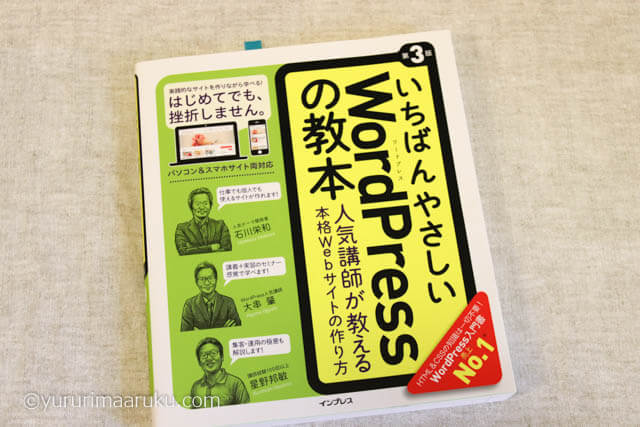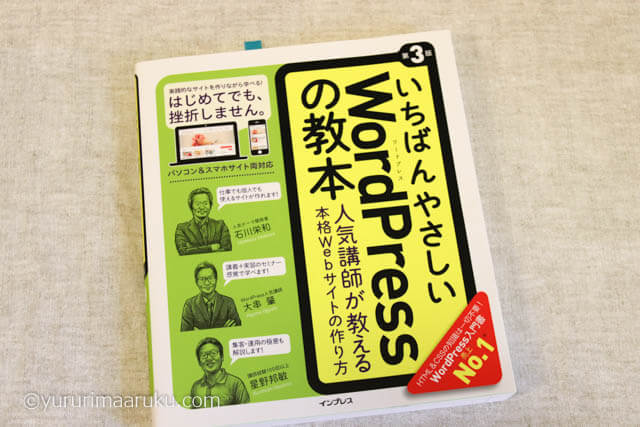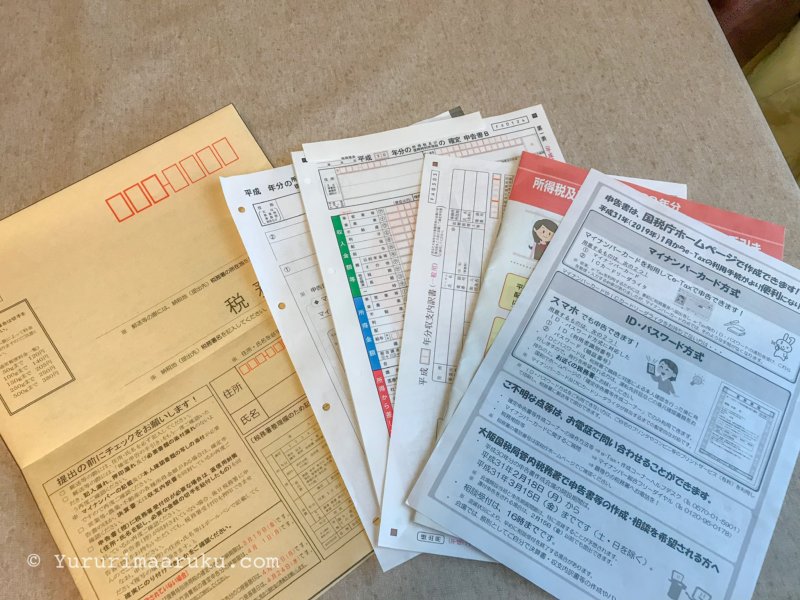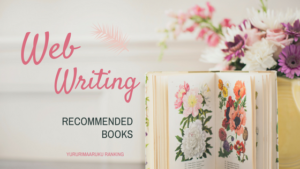移行しようと決めてから怒涛の2週間でした。ブログ移転と常時SSL化まで完了しました。迷わずここまでたどり着けたのはプロが導いてくれたおかげです。ベストな状態で移行出来てひとまずホッとしているところです。
自分でやる自信はなかったし頼める環境にあったのでお願いしました。とにかくプロはすごいです。「餅は餅屋に任せろ」ですね。でも頼んでもやることはたくさんありますよ。私が何を考えて何をしたのかご紹介します。良かったら参考にしてください。
移行の大事なところはプロにお願いした
結果から逆算できる
移行の大事なところを依頼して、SEOに影響を及ぼさない部分(デザイン等)は自分でやりました。
WordPressの基本的な使い方は、ほぼ1~2日でマスターしました。本を読んでいてもやってみないと分からない。習うよりなれろの荒療治です。
それが出来たのは完成形があったからです。正確には完成に近い状態、土台みたいな状態まで整えてもらったのです。これが無かったらもっと時間がかかっていました。出来上がりサイトを触って、動きを確認しながら覚えました。出来るだけ自分で調べて、分からないところは「ヒントだけでも教えてください」と質問しました。作業を開始してからだと二度手間になってしまうので、気になるところは出来るだけ早めに問い合わせるように心がけました。
ベストの方法を選択してもらえる
私にとってこの費用は気軽なものではありませんでした。でも失敗したくなかったのです。誰でもそうですよね。プロは試行錯誤しながら成功も失敗も色んな経験を積んでいます。特に移行に関してはWEBでは簡単に得られないノウハウがあります。自分のブログをコンサルトしてもらうつもりで頼みました。
だから結局、自分でやっていない部分の作業は分からずじまいです。特にSSL化に関しては、何もすることなく数日たったらhttpsに変わっていました。それで良いと思っています。多分この先そんなにやるものではないですしね。
依頼先の選定
依頼前にやりたいことを伝えて費用を確認しました。払える金額かよく考えて決めました。あとはその方が信頼できるかどうかです。だって、色んなIDやパスワードをお渡しするし、ブログもゆだねないといけませんから。大事な宝物を預けるようなものですよ。お会いして話すわけではないので、目の前にある手がかりから判断するしかありません。
ブログの大切さも良く分かってもらえそう、そして技術的な部分も満たされていそうと思いました。終わってよく分かりましたが、この直感は正解だったと思っています。
進捗状況や回答がきっちりと返ってくるので、安心して待てました。
依頼前にしっかり確認
私の希望は「自分で出来ないことをやってもらう」そして「やり方を教えてもらう」ことです。全部作ってもらおうとは思っていませんでした。
- 安全に移行する
- 常時SSL化
- ブログを書きやすい環境にする
- 機能追加
- 移転先サーバ
- テーマと参考サイト
- お願いしたい作業範囲
- ID・パスワードなどを知らせる必要がある。
- 1~3日アクセス出来ない期間がある。
- アクセス数が一時的に落ちる期間がある。
- レンタルサーバの費用が別途必要。
- 有料テーマ費用が別途必要。(有料を選んだ場合)
これらのことも頭に入れておかないといけません。

容量200G。速度も速くて安心です。
移行前の状態
ブログの状態
はてなブログ歴1年8ヶ月、記事数270程。始めて数か月で独自ドメインに切り替えました。
ここ数か月アクセスは横ばい。はてなブックマークからのアクセスにはあまり依存していませんでした。記事を書いたら確かに1~2日アクセスは増えますが、全体的には検索エンジンからです。検索上位のキーワードからのアクセスが幸い安定していました。
最近はてなブログで言われているアクセス数の大幅低下はありませんでしたが、記事を書いている割には増えない、横ばい(やや低下傾向)状態が続いていて「もう少し増えてもいいのにな」という気持ちはありました。
システム管理者だけどWEB専門家ではない
私はシステム管理者ですがWEB専門家ではありません。WEBと言えばホームページぐらいですが、これも専門家に依頼しており、具体的なことはやりません。増してやサーバの移転業務など経験ありません。
今はインターネット上に色々な情報があるので、頑張ったら自分で出来るかもしれませんが時間がありません。早く安心して記事を書くことを優先したかったのです。
ブログの収益はブログにあてられる
幸いこれまでいくらかブログから収益があり、安全に移転するための費用に充てました。ブログの収益は使わずに生活できていますので、今は「ブログの収益はブログに充てる」時期だと思っています。
移行前にやったこと
下調べとリストアップ
デザインテーマを決める
色んなWordPressブログを見ました。WordPressらしき記事を右クリックしてソース表示に切り替えます。「theme」(テーマ)で検索するとどのテーマを使っているか分かります。
とても悩みましたが、直感的にSTORKを使っているサイトが「好きだな」と思うことが多かったので、STORK(新バージョンはWordPressテーマ「STORK19」![]()
![]()
この機会に取り入れたい機能をピックアップ
この機会に取り入れたい機能をピックアップしました。サイトをチェックしていたら「このサイトのこのパーツ、色合い、配置、いいな」と思うものがあります。その時にURLとどの部分かをメモしておきます。メモ帳に貼り付けておけばいいです。パソコンが触れない通勤時間や休憩時間にノートにメモしておきました。自分のチェックリストにもなるし、依頼時にも役に立ちます。
- 取り入れたい機能・デザイン(参考サイトも併せて)
- 疑問点
移行時にやったこと
移行と同時に「実現できたこと」や「自分でやった作業」です。忙しかった。
目次の自動挿入
目次の自動挿入は嬉しかったです。今までは手動だったので楽になりました。はてなの時の目次コードは手作業で削除しました。
記事下のリンク見直し
カテゴリーが整理できるようになったことで関連記事が適切に表示されるようになりました。手動で入れていた記事下のリンクが不要になりました。見づらいしデザインも良くないので手動で削除しました。入れるのも面倒でしたから嬉しい。
カテゴリーの見直し
階層化とその変更が楽にできるようになったのが非常に快適です。そしてタグとカテゴリーの移管ツールは嬉しい機能です。カテゴリーをしっかり設定しておけば、トップのグローバルメニュー設定でも活用できます。
全記事大まかにチェック
・・と言うわけで、結局全記事見直しました。文章や表示の細かいところはまだですが、大まかなところを見直しながら一記事づつチェックしました。だから、自分の作業も結構あったのです。仕事もしながらで、5日ほどかかりました。肩パンパンです。
古い記事を振り返りながら「色々書いたなあ。この時はこんなこと思っていたんだ。」と感慨深い気持ちになりました。朝も夜もブログで頭がいっぱいで、なんと朝1時間間違えて早く家を出てしまうというハプニングもありました。移転ハイです。
移行にかかった時間は2週間でした。記事数や作業量、時期によって異なります。依頼時にしっかりと確認してください。
WordPressに移行して
私の場合WordPressに移行して良かったです。しばらく触ってみての感想ですが、単純にWordPressが好きです。はてなでは出来なかった色々なことが出来て本当に面白いです。自分には合っています。これからもっと使い方をマスターしてブログライフを楽しんで行きたいと思います。
WordPressで戸惑ったこと
プラグイン、ウィジェット、ショートコードなど初めての言葉に戸惑いました。概念を理解するのに少し時間がかかりましたが、分かればどれも便利です。
プラグインはパソコンで言えばソフトをインストールするようなもの、ウィジェットはブログの各部分がパーツ分けされていてその配置を設定したりコードの中身を書くところ、ショートコードはボタン一つでタグなどを挿入できる機能です。ショートコードは毎回コードを打たなくていいので特に便利です。
▼ウィジェット
最初見た時なんじゃこりゃと思いましたけど、右側が配置設定の部分です。PCがパソコンでSPがスマホです。各パーツの▼をクリックすると展開されてその中のパーツが設定できます。この四角はドラッグできるんですよ。HTMLコードのところにはコードを入力できるようになっています。はてなの時には狭い画面にたくさんコードを詰め込んでいたし、パーツの配置順の設定も大変だったけど、これは見やすくて移動しやすくてホントに楽です。触っていても面白い。
WordPressにして良かったこと
まだ触り始めて数日ですが、はてなと比べて「いいな」と思う所がたくさんあります。見つけるごとに「うわー、こんな機能もあるんだ」と喜んでいます。
パーツが使いやすい・動きが軽快
全般的に動きが軽快で気持ちよいです。
カテゴリーが階層化できる
念願のカテゴリー階層化できるようになりました。こんな具合に親カテゴリーをプルダウンで選ぶだけ。2階層、3階層と設定できます。タグとカテゴリーを相互に変換することもできます。これはホントに嬉しい。はてな時代は苦労しました。これが出来なかったので無理やり設定して、そのおかげで表示される関連記事も今一つでした。すごく嬉しい変化の一つです。
STORKにして良かった
STORKは有料のデザインテーマです。あとでテーマを変えるのは大変なので、移行時に思い切って購入しました。色々良かった点はあります。
カラー設定の手軽さ
これはSTORKのカラー設定画面です(この下もスクロールできます)。必要最小限の部分だけここで設定できます。ここで調整することで、共通の部分が変更されるので色の統一感を出すことができます。細かく設定しようと思ったらCSSとか使わないといけないのかな。その部分はこれからです。でも初期設定でささっと整えられるのが嬉しい点です。色のチョイスは悩みましたし、多分また変更すると思います。でもこの画面があればすぐに変えられるので楽しみながら出来ます。
ショートコードボタン
大きくてかわいいボタンを簡単に設置することが出来ます。あらかじめたくさんのデザインが用意されていますが、これは自分で変更することもできます。
まだ使い方が十分マスターできていません。Addquicktagというプラグインをインストールして、それからよく使うタグを登録することでこのようにプルダウンに登録できます。
▼こんなボタンもワンタッチで入れられます。ただしこれはOPENCAGEのテーマでしか使えないので、テーマ変更の予定があるならタグで入れて置いた方がいいかもしれません。
ランキング変動は今のところ想定範囲内
今までははてなのアクセス解析を見ていましたが、パタリと無くなったのでよく分かりません。同じ条件で比較できませんから。
同じ条件で比較できるGoogleSearchConsoleの折れ線グラフでは落ちはあります。でも多かったり少なかったり変動しています。この傾向は続くと予想しています。一時的にアクセスできない日があったこと、httpsに切り替わることなどから素人判断して、当然落ちは覚悟していました。現在多くて3割落ちぐらいの感触です。でもまだ1週間経っていません。
主なキーワードは、ほぼキープできています。検索結果欄のURLが少しづつ切り替わってきています。ランキングから一瞬消えてhttpsになって帰ってくるというものや、そのままの順位でhttpsに切り替わったものなど色々です。
今後の様子を見ていこううと思います。年末年始に間に合わせたかったので、1ヶ月ぐらいで伸びてきてくれたらいいなと思っています。
ただ、常時SSL化があったとしてもやがては多くのサイトで取り入れられたら相対的に優位な条件でなくなるだろうと思いますので、このメリットはいつまでも働くものではないと思っています。
これからの課題
記事を書く
当たり前ですね~。でも記事を入れていく箱が出来たのと、ツールが使いやすくなったのとで書く意欲は高まりました。カテゴリーも展開しやすくなったし、どういう記事展開にしていくか考えるのが楽しいです。過去記事の写真も綺麗に撮りなおしたいです。
デザインの勉強
CSSなど使えるように勉強します。
▼2018.2.19追記 Udemyを受講して勉強しています。特にCSSの部分分かりやすいです。おすすめ。
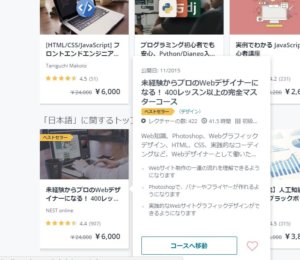
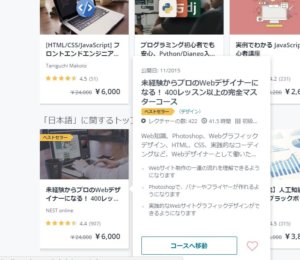
誰もが移行がいいわけじゃない
さて、色々と書いてきましたが、移行は誰でもがやっていいものではないと思います。アクセス数が必ず増えると約束されたものではありませんから。はてなブックマークも付きにくくなるし、少し寂しかったりもします。トラブルも自分で解決しないといけない。使い方もマスターする必要があります。
今迷っている方は常時SSL化だけが理由ならよく考えた方がいいと思います。はてなのままでも色々な解決策は出てくるし。
私の場合は、やって良かったと思います。考えて考えて、やると決めたら頑張りました。常時SSL化がきっかけになったのは確かです。この機会に踏ん切りをつけて新たなスタートを切れたのは良かったと思っています。
はてなブログだったからこそ、このブログがここまで育ってきたと思っています。はてなブログに出会えたことに感謝です。
また動きがあれば、ご紹介していきますね。
では、また。
只今ワードプレス勉強中。この本かなり分かりやすいです。WordPress初めての方におすすめ。